OneDriveの雲マークは動いているのに、ファイルが更新されないまま止まってしまい、作業が進まず困っていませんか?
長年Windowsで同期を育ててきた経験を踏まえ、再起動、同期一時停止、サインインし直し、時刻合わせ、アプリのリセットを効果順にやさしくまとめています。雲アイコンの色や動きが示すサインも表で確認できるため、原因を見失わずに手を進められます。
順番に進むごとに同期が戻り、最後には安心してファイルをやり取りできる環境が整います。大切なデータを守るために、肩の力を抜きながら試しやすい手順から始めてみてください。
OneDriveが更新されないときのやさしい直し方

パソコンのOneDriveアイコンがずっとくるくるして止まっちゃうと、せっかくのファイルをサクッと共有できなくてもどかしいですよね。特に大事な資料を保存したはずなのに同期されてないと心配になりますよね。
ここでは実際にプログラマーとして悩んだ経験から、手軽に試せるあれこれをまとめました。順番にチェックするだけで、多くの同期トラブルは解決できますよ。
- OneDriveの再起動:タスクバーの雲アイコンを右クリックして「終了」後に再度起動
- ネットワーク設定の見直し:LAN接続やWi-Fiに不安定さがないか、VPNやプロキシをオフにして確認
- キャッシュのリセット:
%localappdata%\Microsoft\OneDrive\onedrive.exe /resetでキャッシュをクリア - サインアウト&サインイン:設定→アカウント→サインアウトしてから再ログインで同期設定をリフレッシュ
- アプリのバージョン確認:Microsoft Storeや公式サイトで最新バージョンに更新
- ログのチェック:イベントビューアで「Microsoft-OneDrive」ログを見て、エラー原因を探る
ひとつずつ試すと、どの段階でつまずいているかハッキリわかって安心です。ここまでの方法でほとんどの同期トラブルはパパッと解消できるはずですよ。
手軽に復活!OneDriveアプリを再起動する
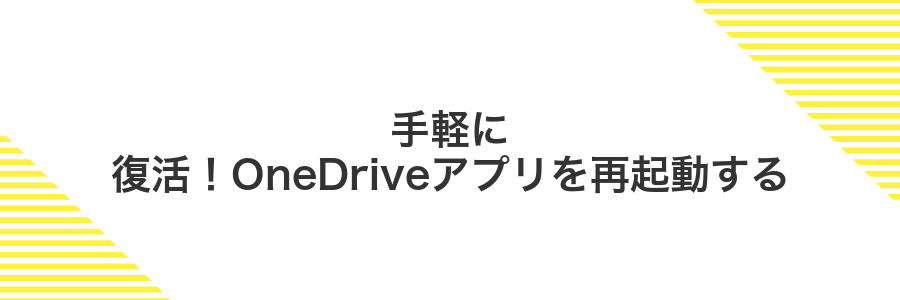
OneDriveの同期が止まって困ったときは、アプリを再起動するのがいちばん手軽な方法です。タスクトレイのOneDriveアイコンを閉じてからもう一度起動するだけで、同期の不具合がサクッと解消するケースがよくあります。
特に長時間PCをスリープから復帰した直後や、ネット環境が不安定だったあとには効果バツグンです。設定や保存中のファイルには影響がないので、気軽に試せるのも魅力ですね。
①タスクバーの雲アイコンを右クリック
画面下のタスクバーにある雲の形をしたアイコンを探してください。見つからない場合、タスクバーの隠れアイコン表示(上向きの矢印)をクリックすると雲アイコンが現れます。
OneDriveが起動していないと雲アイコンが表示されません。スタートメニューから「OneDrive」を立ち上げてから再度確認してください。
②メニューから「OneDriveを閉じる」をクリック
クラウドアイコンを右クリックしてメニューを開き、リスト下部の「OneDriveを閉じる」を選んでください。同期が完全に止まるまで数秒待つと安全です。
注意:編集中のファイルがあれば先に保存してから閉じてください。
③スタートボタンを押してOneDriveと入力
画面左下のスタートボタン(Windowsマーク)をクリックします。
キーボードでOneDriveと入力すると、検索欄に候補が表示されます。
表示されたOneDriveアイコンが見つかったら、Enterキーを押してアプリを立ち上げましょう。
④一覧に出たOneDriveアイコンをクリックして再起動
タスクバーの隠れているアイコンを表示する矢印を押してください。
表示された一覧の中から雲のマークのOneDriveアイコンを見つけたら、クリックします。
メニューから「OneDriveの再起動」を選ぶと、自動で古い動きを止めて新しく立ち上がります。
少し待ってみる!同期を一時停止して再開する

OneDriveの同期が止まったように感じたときは、焦らずに同期を一時停止してから再開してみましょう。同期の負荷がいったんクリアになり、新しい接続でデータのやりとりがリセットされます。
特に大容量ファイルを続けて扱ったり、ネット回線が混んでいるときに効果的です。数分待ってから再開するとサーバーとのやりとりがフレッシュになり、意外とスムーズに同期が進むことがあります。
①タスクバーの雲アイコンを右クリック
画面下のタスクバーにある雲の形をしたOneDriveアイコンを見つけます。
アイコンの上でマウスを当てたら右クリックしてメニューを表示させましょう。
もし雲アイコンが見当たらないときはタスクバーの上矢印をクリックして隠れているアイコンを探してください。
②「同期の一時停止」を選び時間を30分に設定
タスクバーの通知領域にある雲マークのOneDriveアイコンを右クリックしてください。
メニューから同期の一時停止を選ぶと、15分・30分・2時間の候補が表示されます。
その中から30分をクリックすれば設定完了です。
③30分後に再び雲アイコンを右クリック
タスクトレイの上向き矢印をクリックして、雲アイコンが隠れていないか確認してください。30分ほど待ってから雲アイコンを右クリックします。
④「同期を再開」をクリックして様子を見る
タスクバーのOneDriveアイコンを右クリックしてメニューを開きます。ここに同期が一時停止と表示されている場合は「同期を再開」を選びます。この操作でファイルのアップロードやダウンロードが再び動き出すはずです。
アイコンに雲マークの回転やチェックマークが表示されるか様子を見てください。回線状況が安定すれば自動的に同期が完了します。
アカウントをつなぎ直す!サインアウトしてサインイン
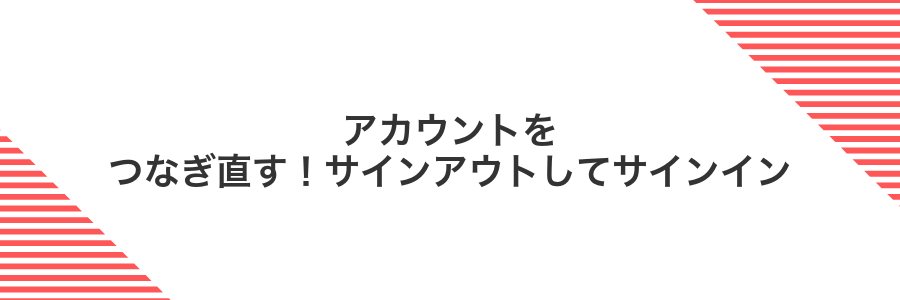
サインアウトしてサインインをやり直すと、認証まわりのもやもやをリセットできます。アカウント情報が古くなっていると同期が止まりやすいので、手軽に復活を狙える方法です。
- 認証トークンのリフレッシュ:古いセッション情報がクリアされて再接続されます。
- 設定の再読み込み:アカウント設定を再取得して最新状態に合わせます。
- キャッシュの掃除:Windowsの資格情報マネージャーに残った不要な情報も整理されやすくなります。
エンジニア目線だと、認証が原因の同期エラーは意外に多いです。サインアウトしてサインインし直すだけで直ることが多いので、最初に試してみると時間の節約になります。
①タスクバーの雲アイコンを右クリック
タスクバー(画面の下部にある帯)に表示されている雲アイコンを探して、右クリックします。もし雲アイコンが見当たらない場合は、上向き矢印を押して隠れているアイコンを表示してください。
②歯車マークの設定をクリック
OneDriveのポップアップ右上にある歯車マークを探しましょう。ちょっと目立つアイコンなので、すぐに見つかりますよ。見つけたら軽くクリックしてください。設定画面がすぐに開きます。
③「アカウント」タブで「このPCのリンク解除」を選ぶ
設定画面の上部にあるアカウントタブをクリックしてください。画面の下部にあるこのPCのリンク解除ボタンが見つかります。
ボタンを押すと同期がストップして、ローカルとクラウドのつながりがいったんクリアされます。ここで一度リセットすると次のステップがスムーズです。
リンク解除すると同期設定が消えます。あとで再接続する予定があるなら、事前に編集中のファイルを保存しておくと安心です。
④サインイン画面が出たらMicrosoftアカウントを入力
サインイン画面が出たら、Microsoftアカウントのメールアドレスを入力します。入力後は次へをクリックしてパスワードを入力してください。二段階認証を設定している場合は、スマホに届く認証コードを手元に用意しておくと安心です。
職場のアカウントなど組織アカウントでは、追加で会社のサインイン画面が出る場合があります。
⑤フォルダーを選んで完了を押す
表示されたリストから同期したいフォルダー名をクリックで選びます。
エクスプローラーで見慣れた名前だから、迷わず見つかるはずです。
選択後、画面右下の「完了」ボタンを押して設定を確定します。
同期したくないフォルダーを間違って選ばないよう、選択前にフォルダー名をもう一度確認しましょう。
強力リフレッシュ!OneDriveクライアントをリセット

OneDriveの雲アイコンがくるくるして止まったままだったり、更新したはずのファイルが古いままになっているときは、思いきってクライアントのリセットを試してみましょう。
この操作はローカルの設定やキャッシュをリフレッシュして、隠れた不具合を一掃してくれます。
- 設定とキャッシュをクリア:古い情報や壊れた一時ファイルをすっきり消します。
- 同期エンジンを再起動:止まっていたプロセスをリセットして、また最初から同期できます。
- 再ログイン不要の場合も:サインイン情報を保ったまま復活できることがあります。
①スタートボタンを右クリックし「ファイル名を指定して実行」を選ぶ
画面左下にあるWindowsマークのスタートボタンを探して、そっと右クリックしてください。
メニューが開いたら、その中からファイル名を指定して実行をクリックしましょう。コマンド入力画面がすぐに表示されます。
Windows11ではメニュー項目が増えがちです。見つからないときは上下にスクロールしてみましょう。
②枠に「%localappdata%\Microsoft\OneDrive\onedrive.exe /reset」と入力
入力枠に%localappdata%\Microsoft\OneDrive\onedrive.exe /resetと正確に入力してください。前後の余計なスペースを入れないように注意しましょう。
③Enterキーを押して1分ほど待つ
Enterキーを押したら、あわてずに1分ほど待ちましょう。しばらくすると画面右下にOneDriveの雲アイコンが戻って、同期が再スタートしているのを確認できます。
同期アイコンが表示されない場合はタスクマネージャーでOneDrive.exeが動いているか見てみてください。
④雲アイコンが再表示されなければスタートメニューからOneDriveを起動
画面左下のWindowsアイコンをクリックするか、キーボードでWindowsキーを押してスタートメニューを開きます。
検索ボックスに「OneDrive」と入力し、表示されたアプリをクリックして起動します。
起動後も雲アイコンが表示されない場合はタスクバーの隠れているアイコン一覧にないか確認してください。
時計を合わせる!日時設定を自動に戻す
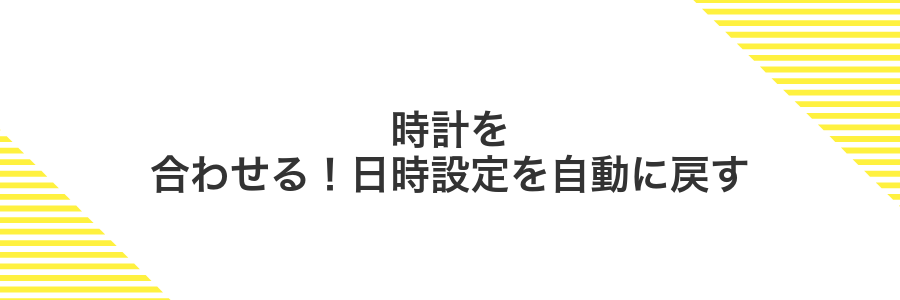
OneDriveがずっと同期待ちのままになっているのは、パソコンの時刻がずれているせいかもしれません。Windowsの日時設定を「自動」に戻すだけで、クラウドとのタイムスタンプがピタッと合って、サクサク同期が再開することが多いです。
自動設定にすると、ネットワークの時刻サーバーと自動で時刻合わせが行われるので、面倒な手動調整がいらず、いつでも正確な時刻でOneDriveが動いてくれます。
①タスクバーの時計を右クリック
画面右下の小さな時計表示にマウスカーソルを合わせて軽く右クリックします。時計の周辺を狙うと認識しやすいです。
②「日付と時刻の設定」をクリック
「時刻と言語」画面が開いたら、画面右側に並んでいる項目の中から「日付と時刻の設定」を見つけてクリックしてください。このあと表示されるオプションで時刻の自動同期が調整できるようになります。
③「時刻を自動的に設定する」をオンにする
Windows11の設定から時刻と言語→日付と時刻へ移動し、「時刻を自動的に設定する」のスイッチをクリックしてオンにします。色がつくと有効になったサインです。
管理者権限のないアカウントでは切り替えができないので必要に応じて確認してみてください。
④PCを再起動して同期を確認
まず作業中のファイルは必ず保存してください 保存し忘れるとデータが消えることがあります。
画面左下のWindowsアイコンをクリックして電源マークを選び、「再起動」をクリックします。
再起動中は作業中のウィンドウを開きっぱなしにしないように注意してください。
同期が安定したあとに広がる便利ワザ

同期が無事に落ち着いたら、OneDriveをもっと楽しめるテクニックが待ってますよ。ここでは実体験に基づく便利ワザをまとめたので、ぜひ活用してください。
| 応用ワザ | 役立つシーン |
|---|---|
| ファイルオンデマンド活用 | パソコンの容量を節約しつつ、必要なときに即アクセスしたいとき |
| 帯域幅の上限設定 | 動画会議やゲーム中には自動で同期速度を抑えて通信を安定させたいとき |
| シンボリックリンク同期 | ドキュメントだけでなく音楽や動画フォルダをまとめて同期したいとき |
| バージョン履歴の活用 | うっかり上書きしたファイルを元に戻したいとき |
| タスクスケジューラ連携 | 定期的なバックアップを自動化して安心感を高めたいとき |
空き容量を増やす!オンデマンドで必要なときだけダウンロード

PCの空き容量をグッと増やしたいならファイルオンデマンドがピッタリです。OneDriveにあるファイルは見かけ上パソコンにあるけど、実際にはクラウド上に保管されています。必要なときだけダウンロードされるから、SSDや小容量HDDをスッキリ保てます。
大きな動画やドキュメントをあちこち保存しているときは特に役立ちます。あとでオフラインで作業したいときも、いつでも指定してローカルに取り込めるので安心です。ノートパソコンのディスク容量に余裕がない人はぜひ使ってみてください。
エクスプローラーでクラウドマークのままにしたいファイルを右クリックし「空き領域を増やす」を選ぶ
エクスプローラーでクラウドマークが付いたファイルを見つけます。
該当ファイルを右クリックし、メニューから「空き領域を増やす」を選びます。
これでファイルのローカルコピーが削除され、クラウド上だけに保存されます。
オフライン時にファイルを開けなくなるため、事前に必要なデータはローカルに残すか確認してください。
よく使うファイルは右クリックして「常にこのデバイスに保持する」を選ぶ
よく使うファイルはあらかじめローカルに置いておくと、オフラインでもすぐ開けて快適です。
エクスプローラーでOneDriveフォルダを開いて、保持したいファイルを探します。
対象のファイルを右クリックして、表示されるメニューを開きます。
メニューから常にこのデバイスに保持するをクリックします。クラウドアイコンが緑のチェックマークに変われば完了です。
注意点:ローカルに保持するとPCの空き容量を消費するので、容量不足に気をつけてください。
フォルダー選択機能で大事な場所だけ同期

同期したいフォルダーだけをピンポイントで選べる機能です。たとえば写真や大容量の動画を常に同期しなくても、仕事で使うドキュメントだけ手間なく同期できるので、パソコンやネット回線に余計な負荷をかけずにすみます。
同期対象を絞ることで、同期エラーや長い待ち時間をぐっと減らせます。パソコンのストレージ不足に悩んでいるときも、不要なフォルダーを同期からはずせば、空き容量をしっかり確保できます。
プログラマーの先輩からのワンポイントアドバイスとしては、一時ファイルやキャッシュフォルダーを同期対象から外すと、さらにサクサク動いて安心です。大規模プロジェクトのフォルダーは後回しにして、必要な資料だけすぐ手元に置いておくと便利ですよ。
タスクバーの雲アイコンを右クリックして設定を開き「アカウント」タブの「フォルダーの選択」をクリック
まずタスクバーの雲アイコンを探します。隠れているときはタスクバーの上にある上向きの矢印をクリックすると見つかります。雲アイコンを右クリックしてメニューを開き「設定」を選んでください。設定画面が開いたら上部の「アカウント」タブをクリックします。そこにある「フォルダーの選択」ボタンをクリックすると、同期したいフォルダーを選べる画面が表示されます。
一覧から必要なフォルダーだけにチェックを入れてOKを押す
タスクバーのOneDriveアイコンを右クリックして「設定」を選び、アカウントタブの「フォルダーの選択」ボタンをクリックしてください。
一覧で同期したいフォルダーのチェックボックスだけをオンにします。不要なものはオフにして容量を節約しましょう。
チェックを入れ終えたら「OK」をクリックします。これで選んだフォルダーだけが同期対象になります。
バージョン履歴で書き換え前のファイルを取り戻す

OneDriveのバージョン履歴はファイルをクラウド上で自動的にバックアップし、いつでも以前の状態に戻せる機能です。Windows 11や最新のOneDriveアプリを使っていると、ファイルがうっかり上書きされたり、思わぬ同期トラブルで中身が崩れてしまったときでも安心できます。
通常はクラウドに保存された過去30日分の変更履歴が保持され、法人向けMicrosoft 365ならさらに長い期間をカバーします。ブラウザやエクスプローラーからささっと操作するだけで、元に戻したい日時やバージョンを選ぶだけなので、複雑な設定は不要です。
プログラマー的な視点で言うと、コードファイルや設定ファイルの小さな差分まで履歴に残るので、コミット前のローカルファイルを失ったときもリカバリできるのが頼もしいポイントです。チーム開発中に急いで修正して失敗したときにも役立ちます。
エクスプローラーでファイルを右クリックし「バージョン履歴」を選ぶ
まずタスクバーやスタートメニューからエクスプローラーを起動し、OneDriveアイコンが付いたフォルダを探してください。
フォルダ内から対象のファイルを見つけたら、ファイル名の上で右クリックしてください。
右クリックメニューの中にある「バージョン履歴」をクリックすると、過去のバージョン一覧がポップアップで表示されます。
オンライン専用ファイルの場合、バージョン履歴を開く際にブラウザが立ち上がりますので、ログイン状態を確認してください。
一覧から戻したい日時を選んで「復元」をクリック
リスト上の戻したい日時をクリックして選択したら、画面右上の復元ボタンを押してください。進捗バーが表示されますので、完了するまでじっくり待ちましょう。
通信量を節約!従量制接続で同期を控えめに

外出先でモバイル回線を使っていると、あっという間にデータ容量を使い切ってしまってヒヤリとした経験はありませんか。そんな時はWindowsの従量制接続機能を活用すると安心です。従量制接続に設定したネットワークではOneDriveの自動同期が一時ストップし、大きなファイルや写真のアップロード・ダウンロードが保留されます。これで通信量をしっかり節約できるようになります。
設定アプリの「ネットワークとインターネット」を開きWi-Fiをクリック
設定アプリのメニューからネットワークとインターネットを選んで、続いて左側にあるWi-Fiをクリックしてください。
利用中の回線を選び「従量制課金接続として設定する」をオンにする
スタートメニューから歯車アイコンの設定を開き、ネットワークとインターネットをクリックします。
左側メニューで現在接続中の回線(Wi-Fiやイーサネット)を選びます。
選択した回線のプロパティ画面を下にスクロールし、従量制課金接続として設定するをオンに切り替えます。
これでOneDriveが大きなファイル同期を抑制して通信量を節約します。
従量制課金接続にするとWindows Updateやアプリの自動更新も抑制されます。必要に応じて設定を戻してください。
タスクバーの雲アイコンを右クリックし「設定」→「ネットワーク」タブで「従量制接続で同期する」をオフにする
タスクバーの通知領域にあるOneDriveの雲アイコンを見つけて、マウスの右ボタンでクリックしてください。
表示されたメニューから「設定」を選んでクリックしてください。
設定画面の「ネットワーク」タブを開き、「従量制接続で同期する」をオフに切り替えてください。
よくある質問

- OneDriveが同期されない主な原因は何ですか?
-
同期アイコンにエラーが出ていたり、回線が不安定だったり、ストレージがいっぱいだったりすると同期が止まることがあります。あるときはファイル名に特殊文字が混ざっているだけで止まったこともありました。
- 同期をすぐに再開したいときはどうすればいい?
-
タスクバーのOneDrive雲アイコンをクリックして「同期を一時停止」→数秒後に「同期を再開」を押すと、リフレッシュされてまた動き出します。小技ですが、Explorerを再起動してみるとさらに調子が上がります。
- OneDriveをリセットする方法は?
-
Windowsキー+Rでファイル名を指定して実行を開き、
onedrive /resetを入力してOKを押します。しばらく待ってからOneDriveを手動で起動すると、すっきり初期化された状態で同期が再スタートします。 - オンライン専用のファイルをオフラインでも使うには?
-
フォルダーやファイルを右クリックして「常にこのデバイスに保持」を選ぶと、ローカルにダウンロードされてオフラインでも開けるようになります。移動先のFolderを一括指定すると便利です。
ファイルの横に青い矢印がぐるぐるして止まらないのはなぜ?
ファイルアイコンの横で青い矢印がくるくる回っているのはクラウドとのやり取りが進行中で、まだ同期が完了していない状態だからです。
同期が長引く理由にはファイルサイズの大きさ、同時に多くのファイルを更新している、ネットワークの混雑などが考えられます。
この状態から抜け出すには次の3つの方法が役立ちます。
- 同期状況を把握:OneDriveの設定からどのファイルが停滞しているかチェックする
- 同期の一時停止と再開:同期を止めたあと再開するとデータの流れがリセットされやすい
- OneDriveリセット:同期キャッシュをクリアすると新たに同期し直して問題が解消しやすい
リセットしても同期が始まらないときは?
設定からリセットしても同期がピタッと止まったまま戻らないときは、OneDriveが抱えているキャッシュや認証情報に小さなズレが残っている可能性があります。
そんなときは、よりしっかりクリーンアップするために「アンインストール前の登録解除」を使ってOneDriveを根本からリセットしたり、Windowsの資格情報マネージャーから古い認証情報を消して再ログインしたりすると、同期エンジンがリフレッシュされて再びファイルを追いかけはじめることが多いです。
容量不足と警告されたらどうすればいい?
容量不足の警告が出るのは、パソコンの保存領域かOneDriveのクラウド容量がいっぱいになったときです。
原因によって手順が変わるので、まずはどちらが足りないのか確かめましょう。
- ファイルオンデマンドでオンライン専用に切り替えてパソコンの空きを増やす
- 不要なファイルや古いバージョンをOneDrive上で削除してクラウド容量を確保する
- プランをアップグレードしてストレージ容量を増やす
会社のPCでOneDriveが使えないのは設定が原因?
会社のPCだとOneDriveがまったく起動しなかったり、同期アイコンが表示されなかったりすることがあります。実は社内の管理者がグループポリシーやレジストリで同期を禁止しているケースが多いです。
設定が原因の場合、自分で解除できる範囲は限られますが、グループポリシーエディター(gpedit.msc)やレジストリエディターでOneDrive関連の項目(たとえば「DisableFileSyncNGSC」など)が有効になっていないか確認すると状況がつかみやすいです。開発の現場ではここをチェックすることで、IT部門への問い合わせポイントが明確になります。
まとめ

OneDriveが更新されないトラブルは、通信チェック→容量確認→クライアントの再起動とキャッシュクリア→アカウント再リンクの順で試すとサクッと解決します。慣れてきたら同期フォルダの指定やログの確認でさらに使い勝手アップできます。これでクラウドとのやり取りがスムーズに進むはずです、次は思いきりファイル管理を楽しんでください。
